【更新】クリエイティブ業界においてAIと人間は対立しない。AIを熟知した人が「10倍の仕事をこなす」。そういう時代がやってきます。
AI(人工知能)で上書きされる Adobe Photoshop の革新性とデザインの未来
Adobe Photoshop(フォトショップ)は世界中で利用されている画像処理ツールです。デザイン業界でPhotoshopを知らない人はいないでしょう。
大学生のトーマス・ノールが今から30年前の1987年秋に開発した「Display」と呼ばれるモノクロ画像加工ツールがPhotoshopのルーツ。Displayは、ImagePro、PhotoHutと名称を変更し、最終的に「PhotoShop」になりました(命名時は大文字の「S」でした)。
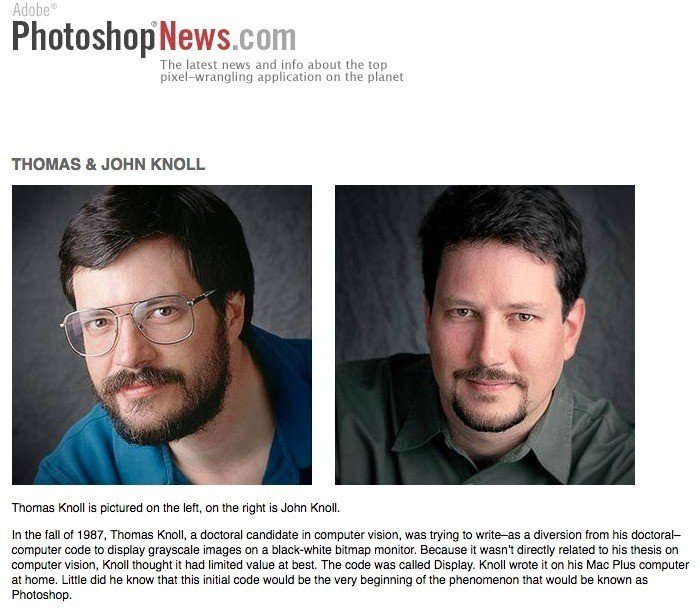
参照:THOMAS & JOHN KNOLL(PhotoshopNews)
左がトーマス、右が弟のジョン・ノール(当時はジョージ・ルーカスが設立したILMのVFXスーパーバイザーで映画「アビス(The Abyss)」などを手掛ける)
Adobeは、1988年9月からPhotoshopのライセンス及び販売権の交渉を始め、翌年4月に完了、1990年2月に最初のバージョン「Photoshop 1.0」をリリースしました。ここから「イメージプロセッシング(画像処理)革命」が始まったと言ってよいでしょう。
バージョン1.0から「28年」経った今年の1月22日、メジャーアップデートでPhotoshopはバージョン19.1になりました。
30歳で最初のPhotoshopを使い始めた人は現在、58歳になっているのですから、大変長い歴史を持つ画像処理ツールだということがわかると思います。
この世界的メジャーツールの「Photoshop」が新たなイメージプロセッシング(画像処理)革命を起こそうとしています。クリエイティブ業界におけるAI革命と言ってよいかもしれません。現在、AI(人工知能)による既存機能の上書き、深層学習(ディープラーニング)を用いた今までにない革新的な機能の開発が進められています。
以下の図表は、Photoshopに搭載されてきたAI機能をまとめたものです。
Adobeは2016年11月以降、同社の製品やサービスに搭載されているAI技術を総称して「Adobe Sensei」と呼んでいますが、それ以前は「Adobe Magic(魔法のような機能)」と表現していました。
Photoshopの代表的な機能である「Content-Aware Fill」(日本語版では「コンテンツに応じた塗りつぶし」)などは、2010年5月リリースのCS5に搭載された古いAI機能だということが確認できると思います。
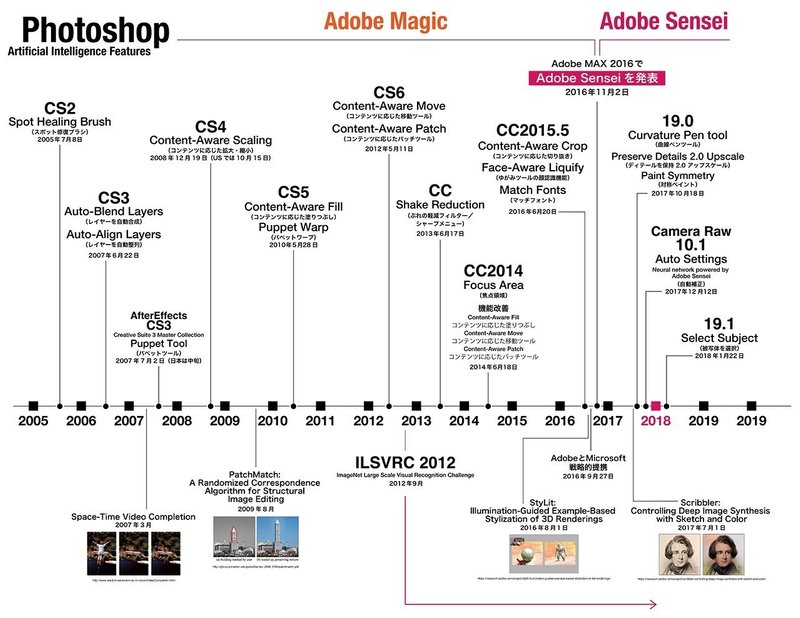
この図は講演で使用するため2018年3月に作成しました(制作者:Creative Edge School Books)
※昨年(2017年)Adobe Researchは66本の論文を発表しています
昨年(2017年)10月、ラスベガスで開催された「Adobe MAX 2017」のスニークピークスで紹介された「Deep Fill」のアーカイブがAdobeのYouTubeチャンネルで公開されています。
Project Deep Fill (also powered by Adobe Sensei)
Adobe Researchのインターンだったイリノイ大学(アーバナ・シャンペーン校)のジャフイ・ユウ(Jiahui Yu)さんが解説
古いAI機能である「Content-Aware Fill(コンテンツに応じた塗りつぶし)」の限界を指摘しながら、深層学習による「Deep Fill」との比較デモをおこなっています。
「Deep Fill」は、写真の中の欠落した部分を「AIが生成して」埋めているため、Content-Aware(コンテンツに応じる)よりはるかに優れた処理を実行します。これが、Photoshopに搭載されたら間違いなく「AI時代のイメージプロセッシング革命」になり得ます。
どのくらい凄いかビデオで確認してみてください。
私のAdobe Community Evangelistとしての活動は、昨日投稿した「AI(人工知能)を使いこなしても仕事は楽になりません。仕事は驚くほど「高度化」して新たな競争のステージに移行します」で大まかに記しましたが、現在は「実際に稼働しているAI」に絞って取材・プロジェクト参加・エバンジェライズ活動をおこなっています。
Creative Edge School BooksのAI(人工知能)情報における分類:
(A)稼働中のAI
(B)まだ研究中(実証実験中)のAI
(C)空想のAI(極端な汎用AIのイメージ)
(D)偽物のAI(マーケティング目的でAIの定義を拡大解釈したもの)
基本的には(A)「稼働中のAI」を中心に情報発信しています。
Adobeは、同社の製品・サービスにおいて、すでに50以上のAI機能を提供しており、例えば、視覚障害のユーザーがPDFの内容を得られるように、「意味構造を分析したり、文書フローを抽出する処理」などもAIで実行しています。
誰でも今すぐにAI機能を試すことができる唯一のクリエイティブツールが「Photoshop」です。プロトタイプではありません。みなさんが今使っている最新のPhotoshopに実装されている「稼働中のAI」なのです。
AIは「赤ん坊」の状態から、私たちのデータを学び続け、成長し、機能の精度を向上させていきます。すぐに使い物になるわけではありませんが、成長は止まることなく、1年後、2年後、既存の機能を次々と上書きしていきます。
これからは「AIに作業を奪われる」ことより、「AIを使いこなす人に仕事を奪われる」ことを意識すべきでしょう。
クリエイティブ業界において、AIと人間は対立しません。
AIと融合した(AI機能を熟知した)人が「10倍の仕事をこなす」。そういう時代が目の前に迫っています。
本日はTwitter(@commonstyle)で投稿してきた「Photoshop のAI機能」情報(2月以降)から理解しやすいものを選択して、まとめておきます。1/3が60秒程度の動画投稿です。
※AIを使っていない機能の情報も一部混在しています
Information:
Creative Edge School Booksの学習コンテンツ「Photoshop 講座〜XDとの連携作業を完全習得」のPart-4に、AI機能の解説と使い方を追加します。
かつて「Adobe Magic」と称された古いAI機能であるContent-Awareから、最新のSelect Subjectまでを紹介します。

Photoshop AI 関連投稿のまとめ
Photoshopに作業をさせる方法:
アイデアを素早くイメージにしたい場合、カンプを素早く作成したい場合は、
2016年11月2日に搭載されたPhotoshop Search(アプリ内検索)が便利です。
機能の名前を入力してEnterキーを押すだけで、処理が実行されます
音声入力機能で実行するデモも公開しています。
こちらは、実際に音声入力で命令を送っています。PCの内蔵マイクなのでノイズ軽減に時間がかかりますが一応、対応してくれる。
これは単なるPhotoshop内サーチですが、この先、Adobe Senseiと対話しながら作業するイメージを思い浮かべることができますよね。
漫画背景と人物の編集
AIで線画化した後でも、Puppet Warp(2010年のPhotoshop CS5で搭載)を使えば、背景もキャラクターもある程度は編集することができます。
3Dキャラクター(コミPo!)もポーズを変更しなくても、ワープアルゴリズムでこの程度(動画)のコントロールはできます。
漫画背景を描画するポイント:
AIの研究分野は60年以上の歴史があり、PhotoshopもCSの頃からAI機能が組み込まれています。当時はわかりやすくAdobeマジックという表現で訴求していました。
例えば、動画の解説のように「参照領域」をAIに教える、新しいAI機能を併用するなど工夫次第で精度が上がります
漫画制作にAI(人工知能)が役立つ事例を一つ紹介します。
(1)ロケハン:駅のプラットホームで写真を撮ります。
(2)PhotoshopのAI機能で人を取り除く(古いAI機能なので参照領域を人間がAIに教える)
(3)クラウドAIで、漫画背景を描画させる
(4)Photoshopで直接開いてキャラクターと合成する
この動画の機能は、コードネームBay door、後のContent-Aware:日本語版では「コンテンツに応じる」で、2010年4月リリースのPhotoshop CS5で搭載されました。当時はわざわざAIの機能だとアピールする意味がなかったので、Adobeマジックという表現でした。実は同様のAI技術は2007年に発表されています。
2010年から(Photoshop CS5から)搭載されているAI機能「コンテンツに応じる」の使い方
AIに参照範囲を教えてあげよう!
Photoshop 講座 Part-4 に補足を追加します。
Content-aware fill:コンテンツに応じた塗りつぶしの調整(再生時間:2分)
AI機能が中心になります。
本日午後の報告会:
「AI(人工知能)を活用した漫画制作 」
絵を描けない原作者がAIを道具として使いこなし、一人で漫画を制作する
・漫画背景はPhotoshop AI(Select Subjectなど)と描画AIクラウドを使用
・キャラクターは実写ではなく3D(コミPo!を使用)のAI再描画
※コミPo!はタブレットで使用
今のAI(人工知能)を使った「魔法」のような画像処理は急に出てきたものではなく、10年以上前から度々話題になってきたもの
※2007年の記事
"Photoshopマジック”の使い手は失業!?"
/Web2.0時代の画像補完技術
「Photoshopの達人」の定義もAIで変わる
"くりぬくという作業そのものは"
"本来デザイナーが行なうような作業ではない"
"AIが"、"代行してくれる"
/「Adobe Sensei」はクリエイターの創造性を助けるAIに
01【朝の Photoshop AI(人工知能)入門】
添付した画像をご覧ください。
幅200px( http://design-zero.tv/2018/02/10/Original-200px.png )を1280pxに拡大した画像です。
左が従来のPhotoshop、右が AIで拡大したものです。
既にこれだけの違いがあります。
02【朝の Photoshop AI(人工知能)入門】
AI(Preserve Details 2.0 Upscale)機能は、環境設定の「テクノロジープレビュー」で確認できます。
「ディテールを保持 2.0アップスケールを有効にする」がデフォルトでチェックされていますので、CC 2018であれば有効になっています。
03【朝の Photoshop AI(人工知能)入門】
では、さらに処理を行って画質を向上させてみます。
スマートフィルターで「ぼかし(ガウス)」を半径5pxくらいで適用します。
補足:以前ご紹介しましたが、アンメッシュ・ディンダさん(インドの技術者)がYouTubeでわかりやすく解説されていた方法です。
04【朝の Photoshop AI(人工知能)入門】
さらに、調整レイヤーで「トーンカーブ(Curves)」を使います。
white pointとblack point(三角アイコン)を中央に寄せてコントラストを高めます。線にジャギが発生するギリギリまでドラッグ、ぼかすことで線を太らせてからシャープなエッジを作ります。
05【朝の Photoshop AI(人工知能)入門】
それでは比較してみます。
左が従来のPhotoshop、右が最新版Photoshop(AI 処理+補正)です。
このような太い線のイラストやロゴなどは失った品質を向上させることができます。いずれ、AIに代替される処理ですが覚えておくと役立ちます。
続きは明日の朝!
このような背景に溶け込んだ人物の切り抜きは、先日搭載された「Select Subject」でもうまくいきませんが、
(1)Camera Raw自動補正(ニューラルネットワーク版)
(2)Select Subject(被写体を選択)
だと良好。どちらも #AdobeSensei がStockやユーザーのデータから学習した結果を適用します。
高校生のための「フォトショップ人工知能」入門
2つのAI機能で「1時間かかる作業を5分で」作ります
その代わり、同じ時間で5つのバリエーションが作れるんですよ!
・Focus Area(焦点領域)
2014年6月18日搭載
・Auto Settings
Neural network powered by Adobe Sensei
2017年12月12日に搭載
高校の先生からの依頼:
・Photoshopの操作に時間がかかり過ぎて、いつも講評会ができない
・デザイナーを目指す授業ではないので操作時間は短縮したい
操作方法を変更して時間を大幅に短縮しました
A:Paint Symmetryで改善
B:Blend Ifで改善
高校生のためのフォトショップ
明日の課題です。10分で作成して、5つのバリエーションを検討しましょう。
本日の記録:
高校生のためのフォトショップAI入門
(1)1時間かかっていた作業が約5分に短縮
(今まで授業の大半がPhotoshopの操作で講評会もできない状態だった)
(2)同じ1時間で全員が5パターン以上作成できた
(3)作品講評会で全員が意見交換できた
本日の「高校生のためのフォトショップAI」終了しました。
2つ目の課題。
Photoshopのテクノロジープレビュー「Paint Symmetry(対称ペイント)」でパターンを作りました。
アイディアをスケッチしながら(つまり同時に)10パターンを作成して、みんなで意見交換しながら最終的に1を選択
朝の勉強会「Photoshop AI入門」
2つのAI機能を活用して素早くイメージを作成します
古いAI機能ですが便利
・Content-aware scaling
2008年12月19日(USでは10月15日)に搭載
・Focus Area
2014年6月18日に搭載
アンメッシュ・ディンダさんのPiXimperfectで紹介していたので今朝の課題にしました
Photoshopでヴィンテージポートレートを2分で作成する方法です。
今月4日にアップデートしたCamera Rawの新しいプロファイルを「モノクローム効果」として利用します。
写真の内容によっては、Blend Ifが便利です。わずか数分の作業で切り抜き合成が可能。
レイヤースタイルは、今から17年前(2000年)Photoshop 6.0に搭載された機能ですが、Blend If(ブレンド条件)を活用したイメージ合成は(繰り返し伝授されている)認知度の低いテクニックの一つです。
Photoshopで特定領域だけ素早く変更する
写真の内容によっては以下の方法が有効です!
壁の明るさを変更したい場合は、Black and White adjustment layer(調整レイヤーの白黒)が活用できます
人物の中にマゼンタ系の領域がある場合は(マスクレイヤーを使い)オリジナル写真から元に戻すことが可能
Adobe Photoshop のポップアップ・カラーピッカー機能を知っていましたか?
Do you know the "Popup Color Picker" function of Adobe Photoshop?
これを覚えておくと、作業早くなりますよ!
アンメッシュ・ディンダさんのPiXimperfectで取り上げていましたので、あらためて紹介しておきます。
これは、Photoshop CS4 で搭載されたOpenGLを使った機能なんです。
正式名は、HUD(Heads-Up-Display)Color Pickerです。
このような(古いけど今でも便利/あまり認知されていない)機能も新しいPhotoshop講座コンテンツ http://design-zero.tv/i/ps1/ で紹介していきますので。
AIクリエイティブの事例:
Photoshop で焦点が合っている被写体を自動選択して背面にタイトルを配置する
スポーツ雑誌のNumberではお馴染みのデザイン技法ですが、被写体の奥にタイトルなどを配置する場合、2014年に搭載された「Focus Area(焦点領域)」が役立ちますので、ぜひ試してみてください!
AIクリエイティブ(人間とAIの共同作業)例:
人物と風景の写真をメインのソースにして、AIによる描画を実行し、20のバリエーションを提案させ、4つのビジュアルを作成。
(1)一からPhotoshopで作業すると1〜2時間
(2)AIに描画させ20パターンを提案させてから、人間が最終仕上げをすると30分程度
Adobe Photoshop に追加されていくAI機能を使いこなす
2017年12月12日に搭載
・ニューラルネットを用いたAI機能(自動補正)
2018年1月23日に搭載
・被写体の自動選択を実行するAI機能
1時間かかっていた作業が10分に短縮されることで、本来やるべきクリエイティビティ向上のための作業に集中できる
本日の午前の講演(AIクリエイティブ)
AI(人工知能)描画とAdobe Photoshop/Adobe Sensei Creative
Coproducción humana con AI.
AI와 인간의 공동 제작.
Coproduction humaine avec l'IA.
AI(人工智能)和人性化设计。
講演(AIクリエイティブ)記録
AI(人工知能)描画とAdobe Photoshop/Adobe Sensei
Coproducción humana con AI.
AI와 인간의 공동 제작.
Coproduction humaine avec l'IA.
AI(人工智能)和人性化设计。
Photoshop のPaint Symmetry(対称ペイント)は、単なるシンメトリー機能ではありません。対称軸の移動・回転、自然系ブラシを併用することで、描画時間がかかる難易度の高い表現を素早く描くことができます。
この機能はデフォルトでは使用できませんので、環境設定でONにしてください。
Photoshop の隠し機能「Paint Symmetry」
画像だとわかりにくいので、動画にしました。
ビジュアル表現のポイントは(動画を見ていただくとわかりますが)軸を回転させたり、移動させながら、描画を重ねていくことです。
先ほども書きましたが、何もない真っ白の画面から15分くらいの作業です。
この Photoshop CC 2018の最新機能「Paint Symmetry」は、デフォルトでは使用できないようになっていますので、前のツイートで書いたように環境設定を変更してください。
この機能で、どんな描画(表現)が可能になるかは、こちらのPhotoshopの映像をご覧ください。
1分で完了
Adobe Stockから「タオル シワ」で写真のカンプ画像をマイライブラリにアップロード、文字入力。写真をグレースケールに変換して保存、文字をスマートオブジェクトに変換して、フィルターで置き換え。
あとは「焼き込み(リニア)」、カラーオーバーレイの順で適用
こちらは、AI機能による処理で15秒で完了
(朝の復習)Photoshopによるナチュラルビネット技法
アンメッシュ・ディンダさんのテクニックです。
まず被写体以外の明度を下げ、マスクレイヤーに対して「レイヤー効果」を適用し、「ブレンド条件」の「下になっているレイヤー」をOptionキー/Altキーを押しながらドラッグ、明度を調整します。
体験講座に参加された高校生のみなさん
今回は、フォトショップで3Dキャラクターをデザインしました。
楽しかったですね!
復習のための全行程の動画です。
(1)無料の3DキャラクターをDL
(2)ミキサモでポーズをつける
(3)フォトショで絵作り
高校生のための「フォトショップ人工知能」入門
いかかでしょうか?
Photoshop で3Dキャラクターを動かせることが分かったと思います。
無料でダウンロードできるキャラクターも膨大な数です。
今朝の勉強の一部を復習できるようにアップしておきますので、見ておいてください
(続き)高校生のための「フォトショップ人工知能」入門
Photoshop で3Dキャラクターのポーズのつける方法の復習です。今日は、ミキサモ(Adobe Mixamo)を使いました。71種類のキャラクター、2,496種類の振り付けが用意されているんですよ!
キャラクターはCCライブラリでPhotoshop と共有します
(続き-2)高校生のための「フォトショップ人工知能」入門
全行程の記録です!
ネットには無料で使用できる膨大な数の3Dキャラクターが公開されています(うまくアップできないデータも多いけど)。ミキサモ(Adobe Mixamo)にアップロードして、ポーズを選びダウンロード、Photoshopで開けばOKです
体験授業で、高校生が作成したWebページのキャラクターって、クラウド(CCライブラリ)の3Dデータなのです。Photoshop でポーズを変更すると、Webページも変わる。
1時間の体験授業でこんなことができる時代になりました。
【さりげない表現に役立つPhotoshopの「雲ブラシ」】
美しい雲の表現に「雲ブラシ」は欠かせませんが、霧の中から現れる巨人(ファンタジーシーン)や物体の動的表現など、意外と用途が広く、手軽に扱えるのが特徴です。
お奨めの雲ブラシは16 Cloud Brushesなど。
今日ご紹介した #Photoshop の無料のブラシだけでも、ビジュアルの表現力がアップします。
この画像は標準的な使い方ですが、ブラシを重ねるだけの1、2分の作業です。スモークブラシだからといって「煙」に固執する必要はなく、炎など別の自然現象や彩度を下げてエイジング効果にも使うことができます
このPhotoshop の「雲ブラシ」は15ドル(1,653円くらい)ですが、かなり凄いのでお買い得かもしれません。静的なステンシルブラシではなく、ダイナミックテクスチャブラシなので筆圧で変化させながら様々な雲を描けます。
Cloud FX GrutBrushes • 50 Photoshop Cloud Tools
Photoshop でどしゃ降りの表現。
すごいですね、30分くらいで雨を降らせちゃうんですから
ここで使われている「雨ブラシ(無料)」がダウンロードできます。
Rain Effect | Photoshop Manipulation Tutorial
金魚を凍らせる。
これぞ、Photoshop ! と言いたくなる画像処理のエッセンスが詰まったアートワークです。フリーズ表現で使えるテクニックなので習得お奨め。
How to Create a Surreal Icy Fish Photo Manipulation With Adobe Photoshop
高品質なモックアップ(PhotoshopのPSDファイル)が揃っているFreepikをぜひ活用してください。GoogleやAdobeなどの企業も利用しているサービスです。
この動画ではマグカップのPSDを使ってラベルを貼ってみました。
※無料で商用利用する場合は、クレジットの表記が必要です
このようにFreepikのPSDを利用して、素早く作成することができます。
ラベルにしたい画像をコピー&ペーストで貼り付けるだけなので、この3つの画像で10分程度の作業です。モックアップのPSDだけでも多数ありますので試してみてください。
PhotoshopでStockの写真を検索するとき
2つの言語で検索してみよう!
例えば、
日本語で「家族」と入力すると、日本人の家族の写真
英語で「family」と入力すると、西洋人の家族の写真が出てきます。
※もちろん同じ結果の場合もある
写真に付加されているタグなどをイメージしながら検索するのがコツ
Photoshop のブラシはパネルでグループ化できますが、CCライブラリで「共同利用」可能にしておけば、(Photoshopにはインストールせず)別のAdobeアカウントでも利用できますので便利です。チーム作業の時はクラウド共有が効率的です。
AI(人工知能)で変わるAdobe Photoshop クリエイティブ - 朝勉強会
Creative Edge School Books|note(ノート)
講演資料
AI(人工知能)と電子出版
日時:2018年2月15日(木) 15:00-17:30(14:30受付開始)
会場:麹町/紀尾井町:株式会社パピレス 4階セミナールーム
主催:日本電子出版協会(JEPA)
参加:148名
Twitter モーメント:
クリエイティブ分野におけるAI(人工知能)の活用。誰でもAI機能を試すことが可能な唯一のアプリケーションソフトが、Adobe Photoshop です。
投稿者:
Creative Edge School Books
投稿日:
2018年4月8日(日)
この記事が気に入ったらサポートをしてみませんか?
